テクスチャ作成ガイド
このガイドでは、Unity の Sci-Fi Hologram Screen Shader で使用する RGBA ベースのテクスチャの作成方法と構造について説明します。
これらのテクスチャは、チャンネルベースのレイヤー効果を持つホログラム表現を実現するために不可欠です。
購入方法
Sci-Fi Hologram Screen Shader を Unity プロジェクトで使用したいですか?
今すぐ Unity Asset Store で購入できます!
Sci-Fi Hologram Screen Shader
SF インターフェース向けに最適化された 2 種類のシェーダーで、魅力的なホログラムディスプレイを作成しましょう。Built-in、URP、HDRP に対応。
更新済み
必要条件
正しいテクスチャを作成するには、RGBA チャンネルごとの編集をサポートするソフトウェアを使用してください:
- Adobe Photoshop
- Affinity Photo
- Krita
PSD ガイドファイル
以下のテンプレート PSD ファイルがパッケージに含まれています:
SciFiHoloScreen-Shader/Textures/PSD/HoloTexGuide_PSD.psd
このファイルには、あらかじめラベル付けされたレイヤーとブレンド方法の指示が含まれており、正確にホログラムテクスチャを作成するのに役立ちます。
テクスチャ作成手順
- 編集ソフトで
HoloTexGuide_PSD.psdを開きます。 - 各カラーレイヤー を 乗算(Multiply)ブレンドモード に設定します。
- クリッピングマスク を使用して、グレースケールのコンテンツをカラーレイヤーに結合します。
- アルファとカラーのチャンネル情報を正しく保持したまま出力ファイルを保存します。
クリッピングマスクとは?
クリッピングマスクは、すぐ下のレイヤーの不透明ピクセルを基準に、上のレイヤーの表示範囲を制限する仕組みです。
クリッピングマスクの設定方法
- Windows
- Mac
Alt キー を押しながら、2 つのレイヤーの間��をクリックします。
Option キー を押しながら、2 つのレイヤーの間をクリックします。
チャンネルカラーの参照
各チャンネルで明確に見分けられるよう、純粋な RGB 値を使用してください。
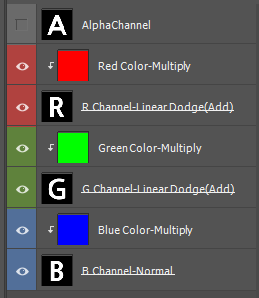
- R チャンネル: (255, 0, 0)
- G チャンネル: (0, 255, 0)
- B チャンネル: (0, 0, 255)
ベストプラクティス
- 各要素はそれぞれのチャンネルで明確に分離してください。
- Unity 上で頻繁に確認し、チャンネルが正しく解釈されているかをテストしましょう。
- グラデ��ーションは意図的なブレンド効果でない限り、RGB チャンネルでは避けてください。